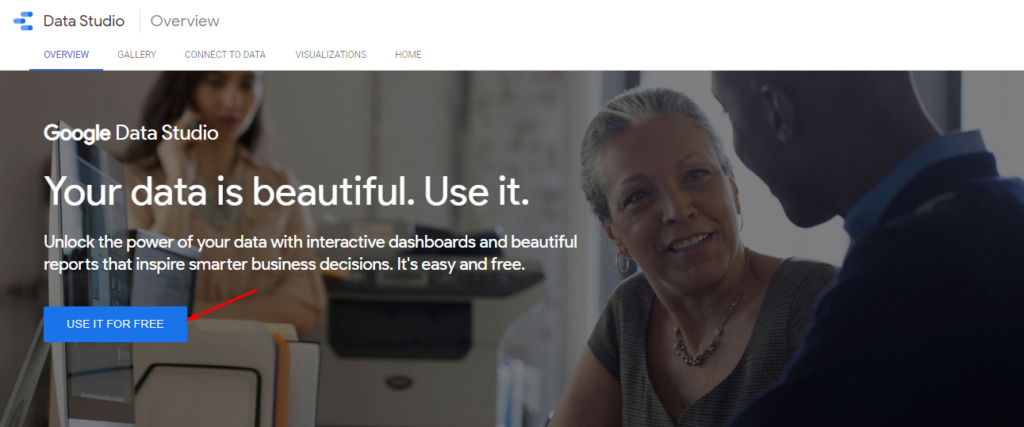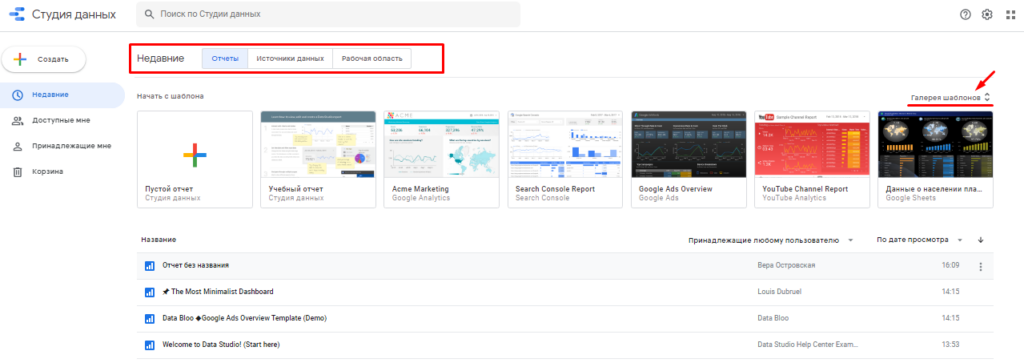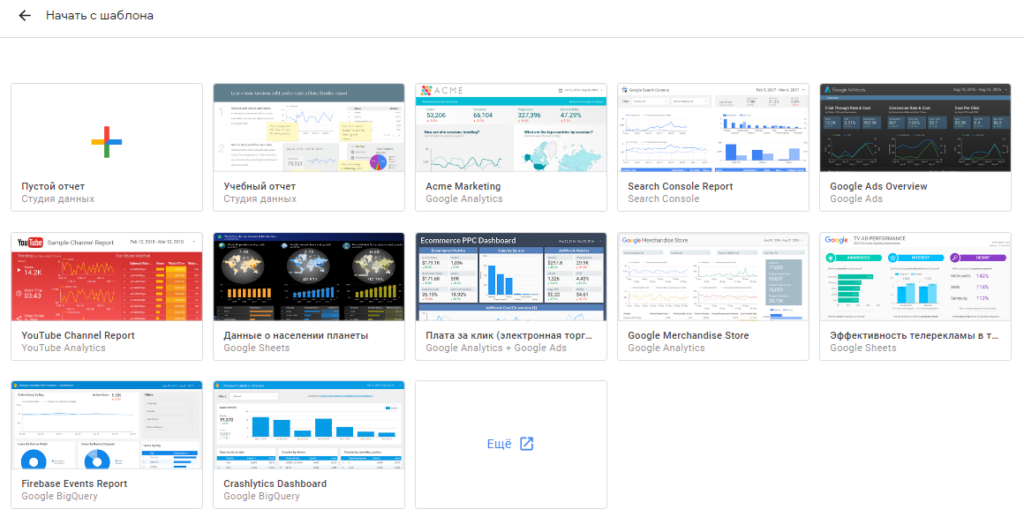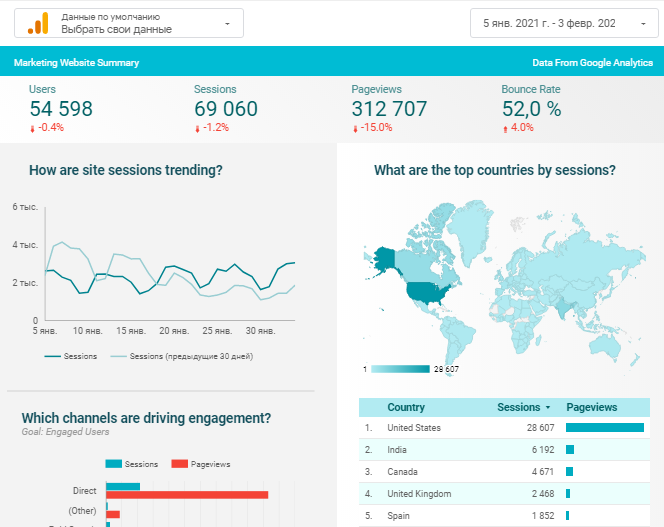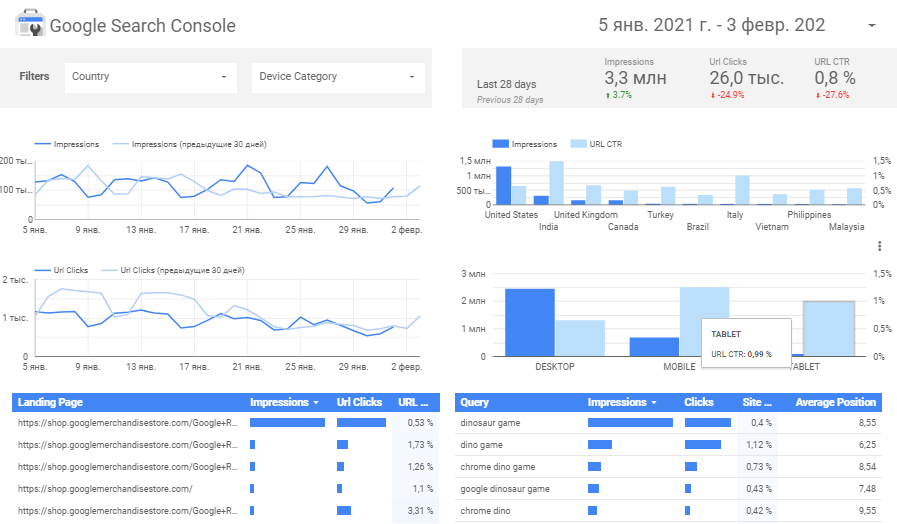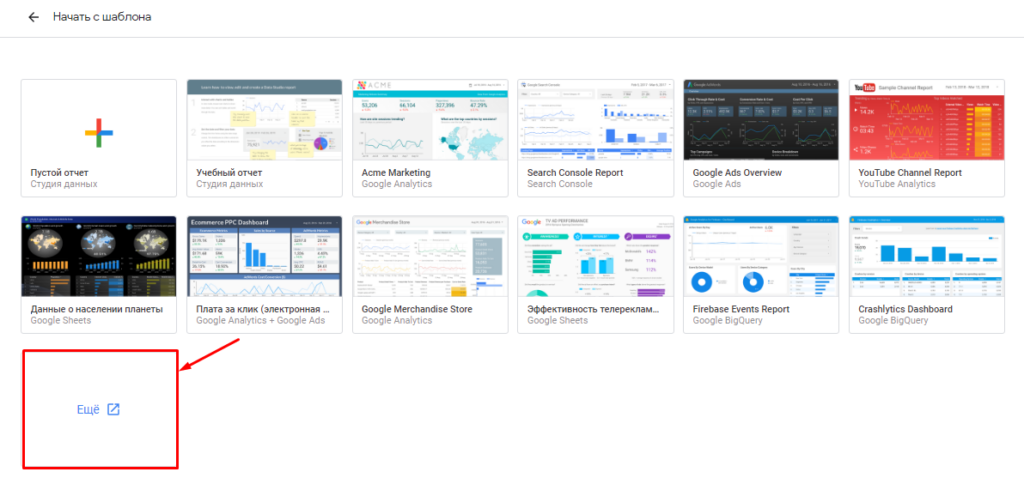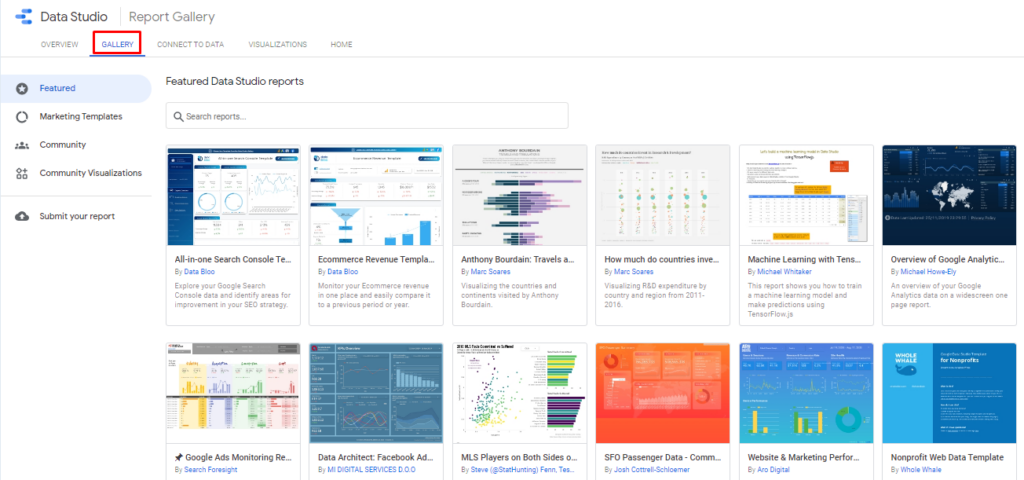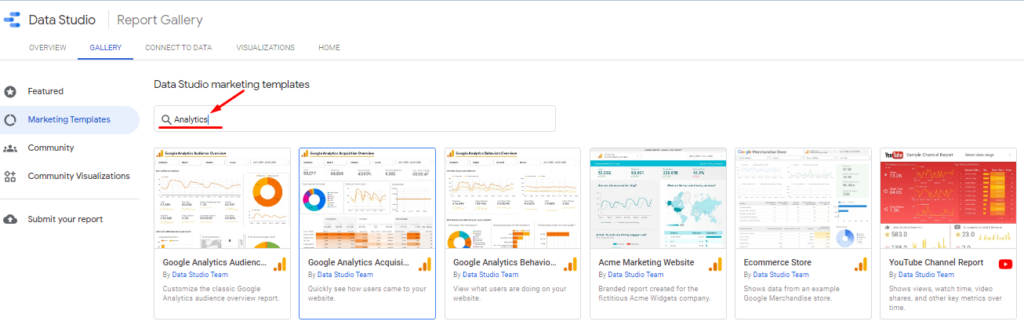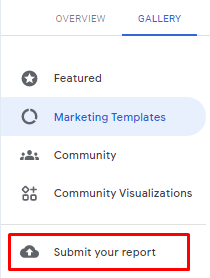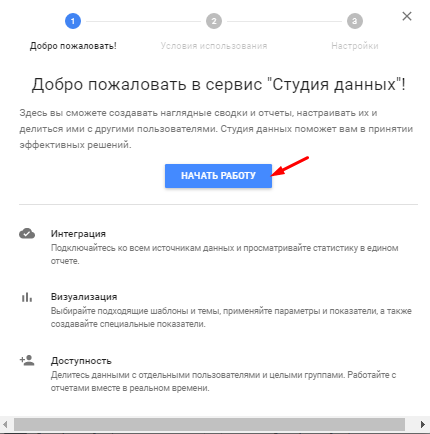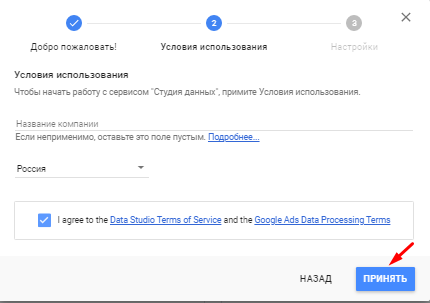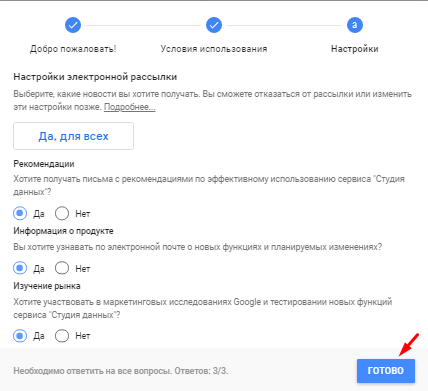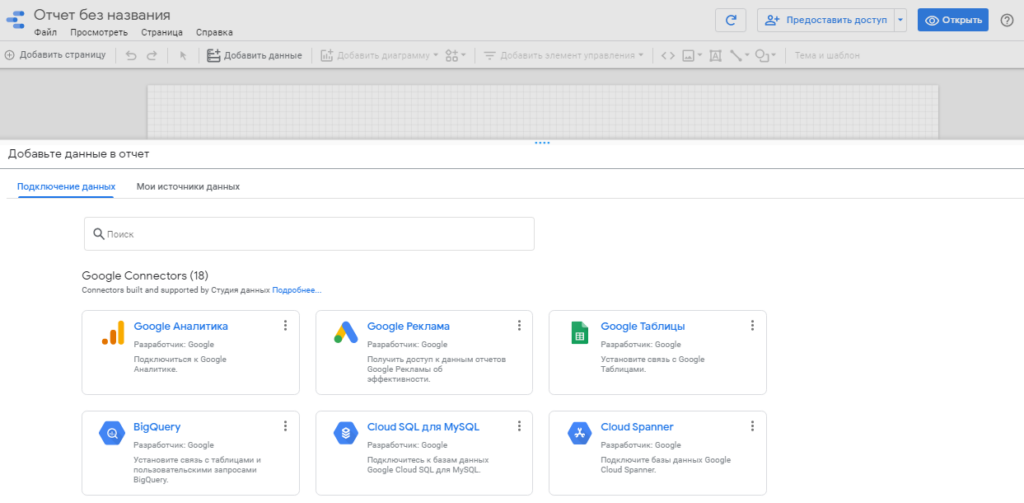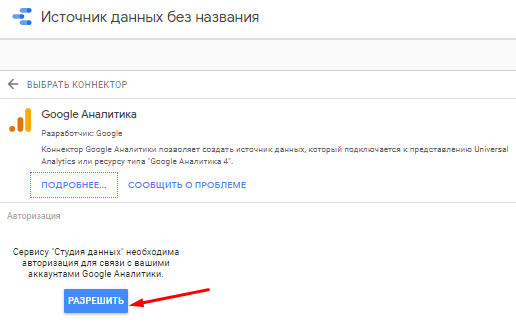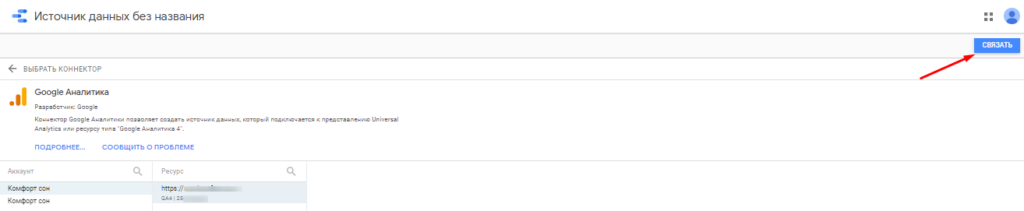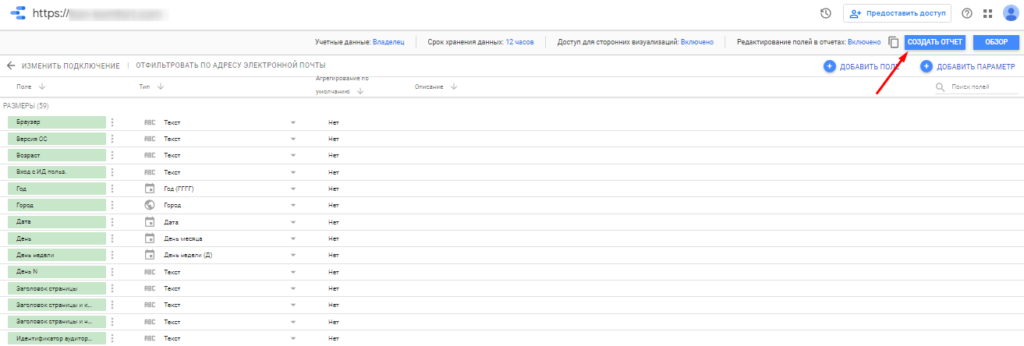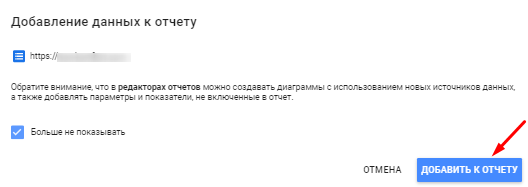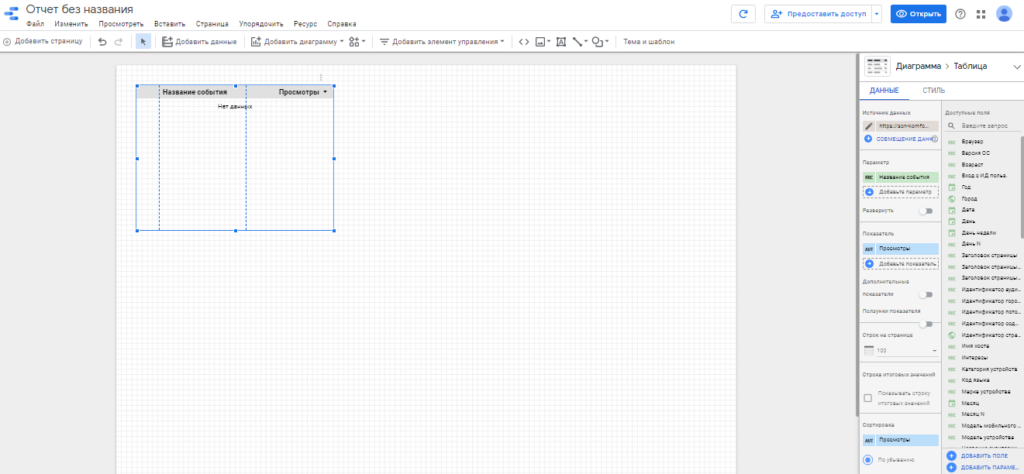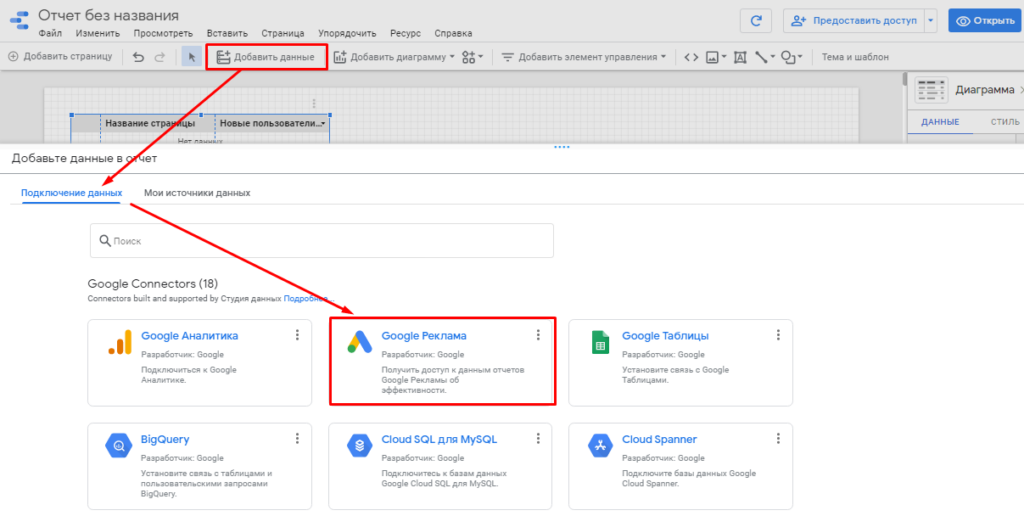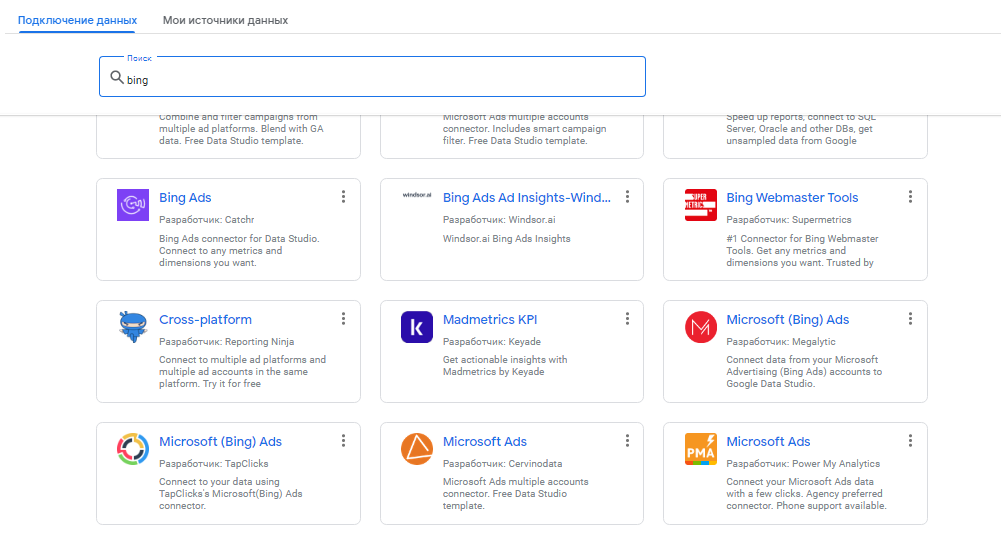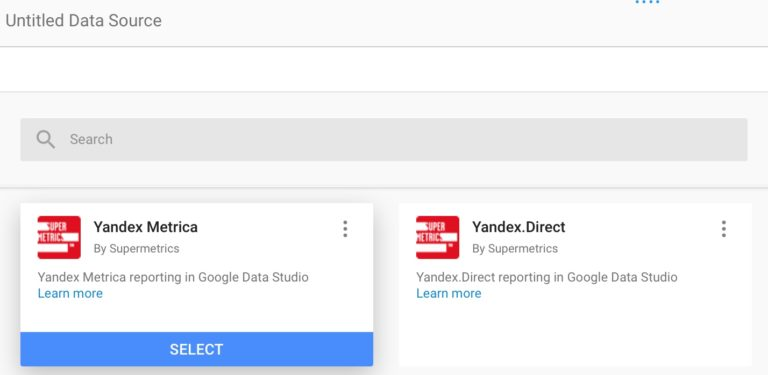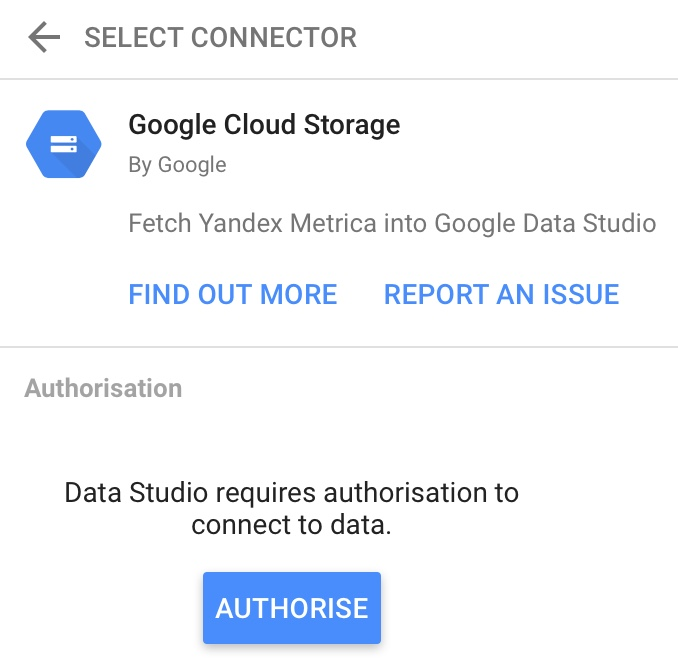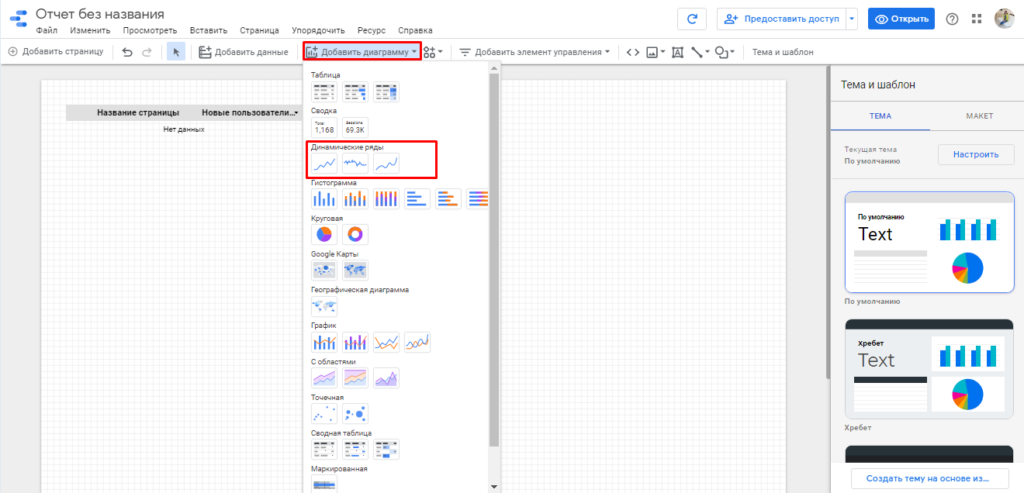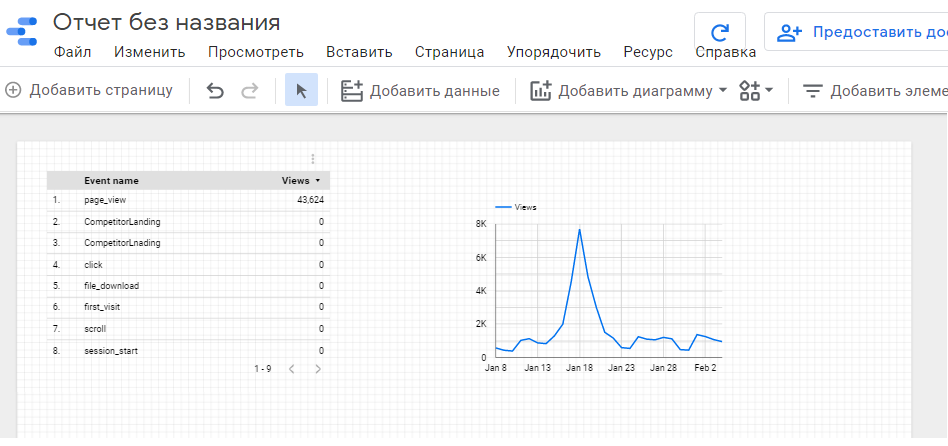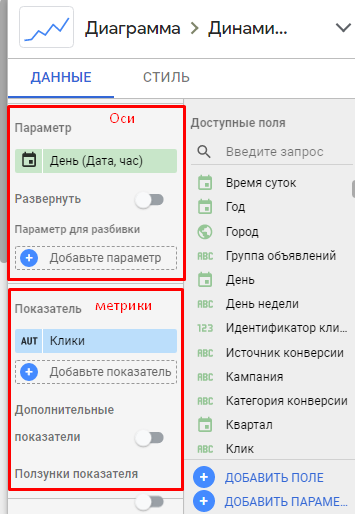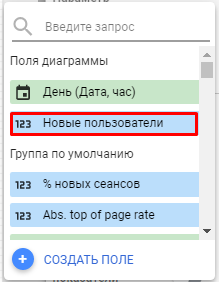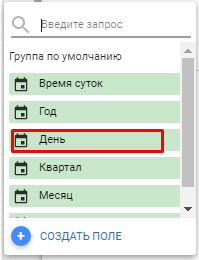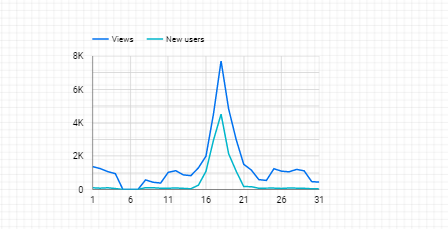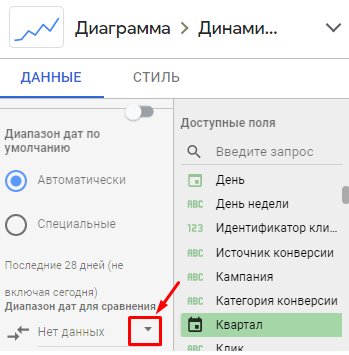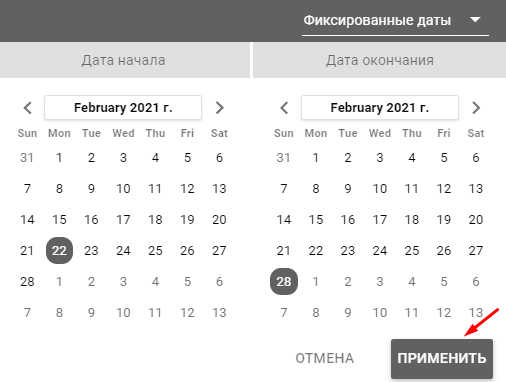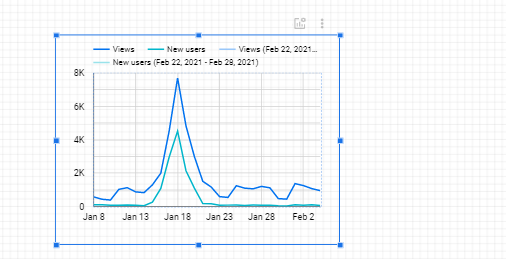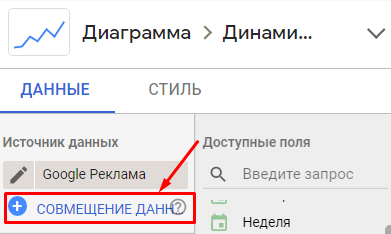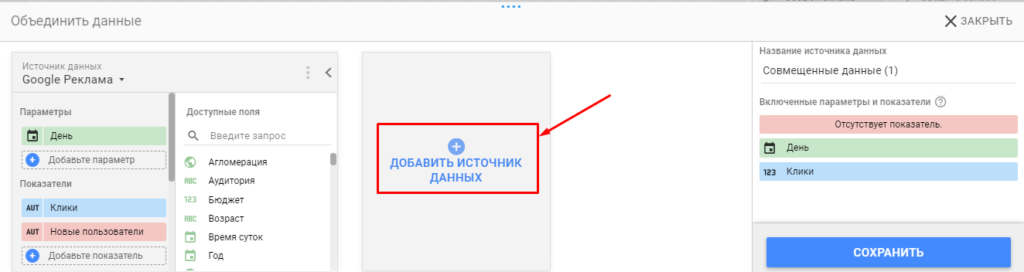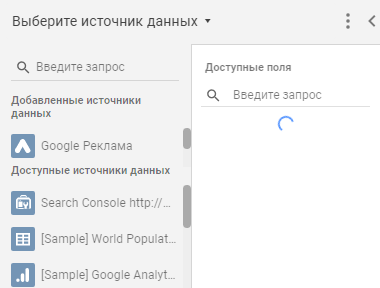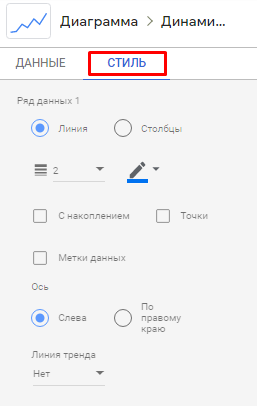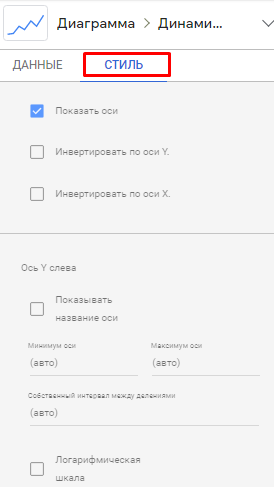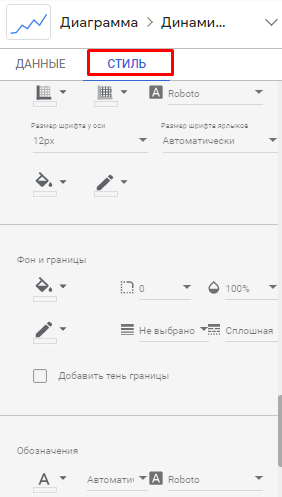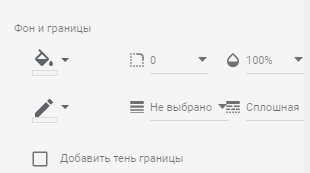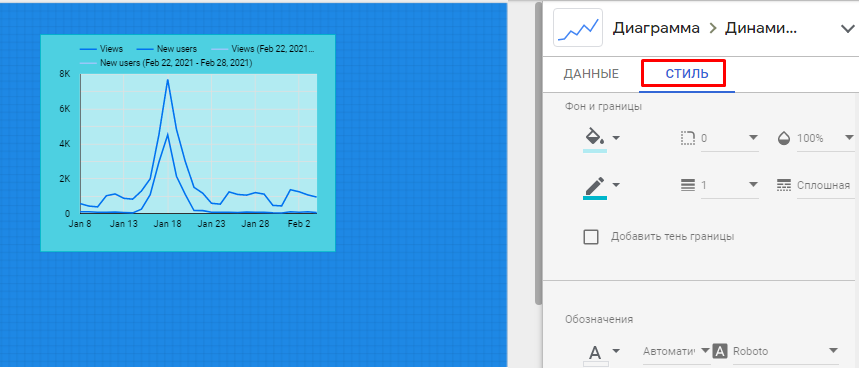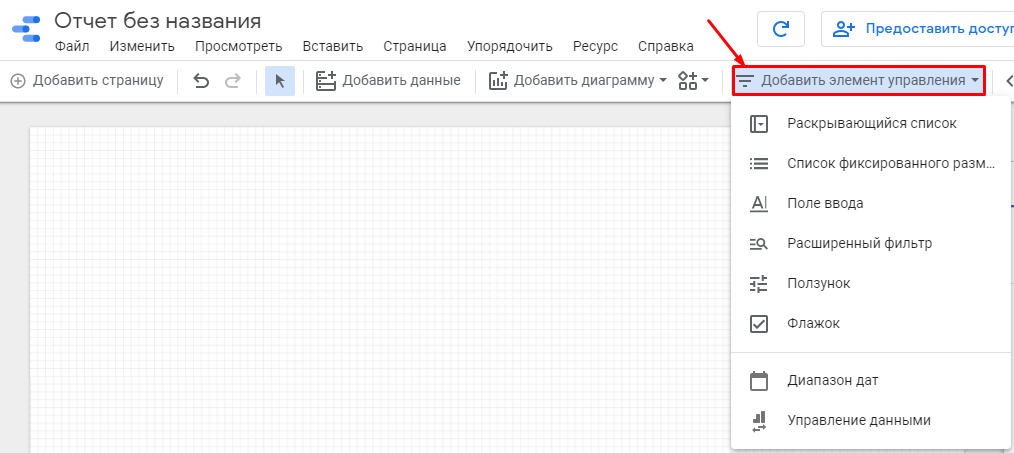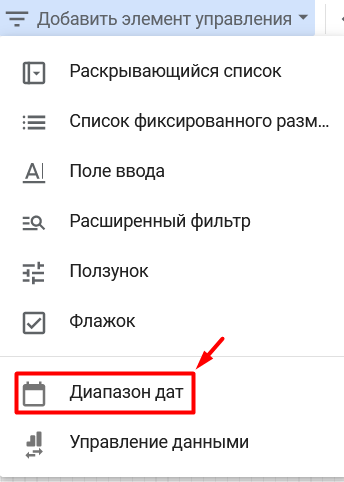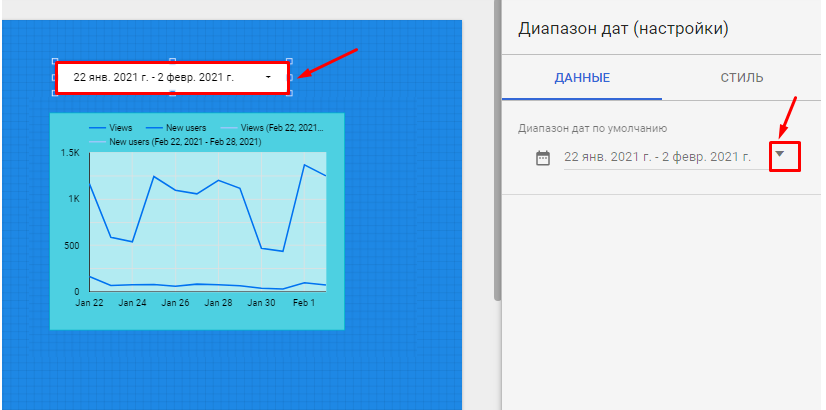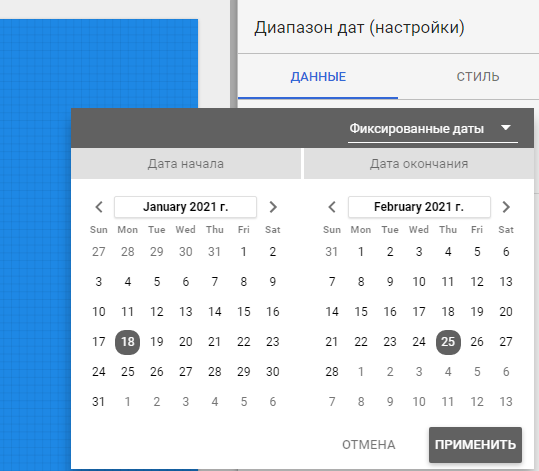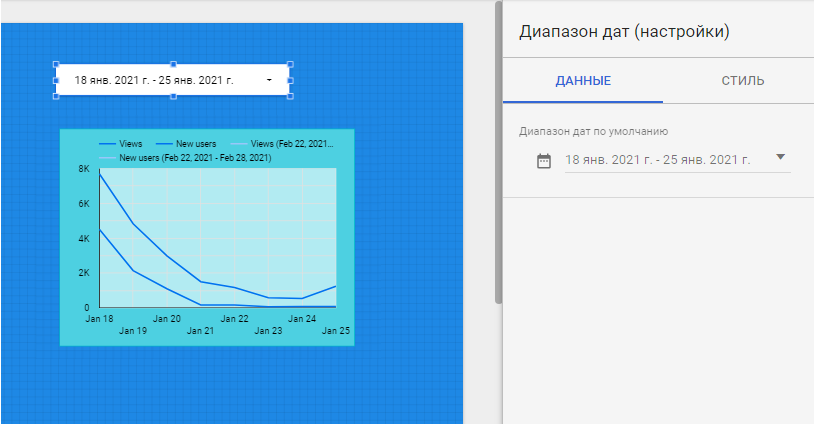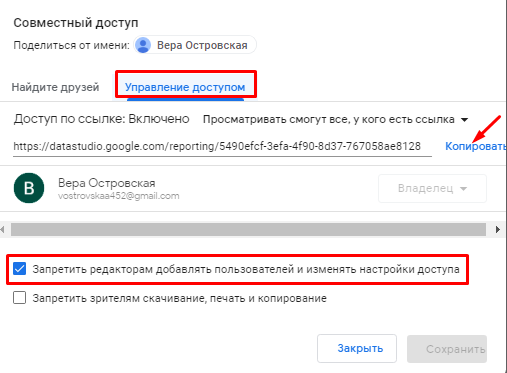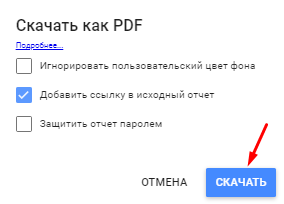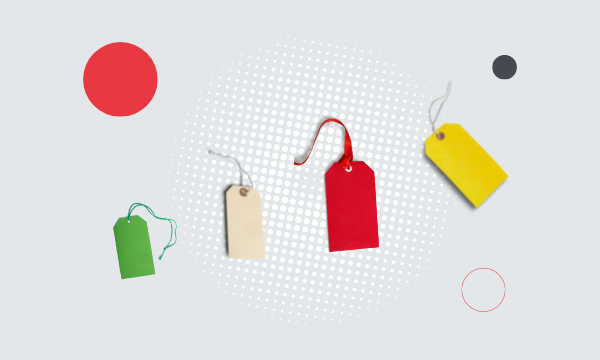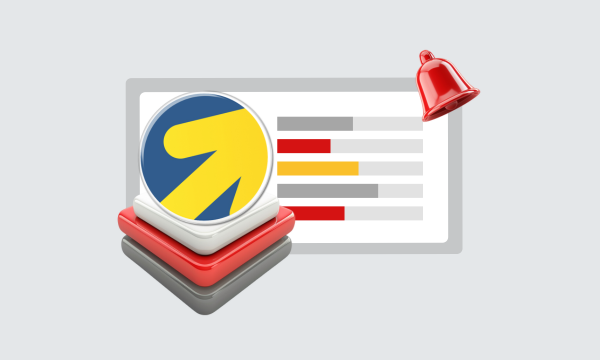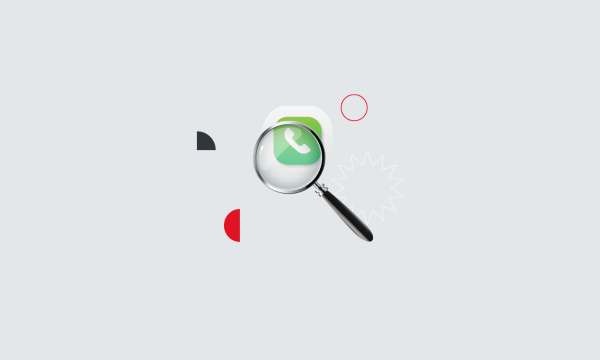Google Data Studio – центр отчетов, о котором вы мечтали

Как быстро создать интерактивные отчеты с данными из разных источников? С этой задачей отлично справляется Google Data Studio. Рассказываем, как создавать отчеты в Data Studio, работать с данными, добавлять графики, настраивать стиль и т. д.
Как работать в Google Data Studio
Чек-лист по созданию отчета в Data Studio
Что такое Google Data Studio
Google Data Studio — бесплатный сервис в составе платформы Google Marketing Platform, который объединяет данные из разных источников и создает интерактивные отчеты. Он облегчает работу маркетологам, рекламным агентствам, руководителям компаний.
Дашборды Google Data Studio позволяют мониторить SEO (на основе данных из Google Search Console), отслеживать эффективность рекламных кампаний (данные из Google Ads, Facebook* Ads, LinkedIn Ads), оценивать поведение пользователей на сайте/в приложении (данные из Google Analytics) и т. д.
Преимущества Google Data Studio:
- интегрируется с 800+ источниками данных и 340+ коннекторами. Data Studio интегрируется со всеми сервисами Google, системами сквозной аналитики (BigQuery), базами данных (MySQL, PostgreSQL), рекламными кабинетами соцсетей (Facebook* Ads, Instagram* Ads, LinkedIn Ads, Twitter Ads) и т. д.;
- быстро создает отчеты на основе шаблонов. В Data Studio доступно несколько десятков шаблонов. Достаточно выбрать подходящий шаблон, провести простые настройки (указать период, выбрать метрики), и сервис подтянет туда нужные данные;
- имеет возможность создавать кастомизированные отчеты. Можно брать данные из разных источников и объединять их на одном дашборде. Например, в одном отчете можно объединить данные обо всех рекламных кампаниях из Google Ads, Facebook* Ads, Instagram* Ads и т. д.;
- предоставляется бесплатно. Существует множество альтернатив Data Studio. Например, Klipfolio, Oviond, Supermetrics и т. д. Но все эти сервисы платные и стоят от 50 $ в месяц.
Как работать в Google Data Studio
Google Data Studio имеет интуитивно понятный интерфейс. Но в начале работы могут возникнуть сложности со связыванием сервиса с источниками данных, выбором шаблона, построением графиков, настройкой стиля. Обо всем этом рассказываем дальше.
Начало работы
Зайдем на страницу Google Data Studio по ссылке. Нажмем на кнопку «Use it for free».
Взглянем на главный экран Data Studio. Пользователи Google Docs сразу заметят сходство между сервисами.
Верхнее меню позволяет переключаться между отчетами, источниками данных и рабочей областью. В центральной части главного экрана отображаются последние открытые файлы.
В верхней части экрана представлены шаблоны отчетов. Для просмотра всех доступных шаблонов раскроем список возле надписи «Галерея шаблонов».
В галерее расположены шаблонные отчеты. Это стандартные инструменты Google Data Studio, которые представляют все данные в виде дашбордов.
С помощью шаблонов можно быстро создать маркетинговый отчет по данным из Google Analytics за определенный период.
Или, например, составить отчет по данным из Google Search Console.
Google Data Studio предоставляет доступ к сотням готовых шаблонов отчетов. Для их просмотра кликаем на «Еще».
Переходим в галерею отчетов. Здесь все шаблоны разбиты на группы с учетом задач, которые они решают. Например, в разделе «Featured» находятся избранные отчеты Data Studio, в разделе «Marketing Templates» — отчеты по маркетингу и т. д.
Для быстрого нахождения нужного отчета можно воспользоваться поиском. Например, введем «Analytics», чтобы найти подходящий шаблон маркетингового отчета с данными из Google Analytics.
Также можно загрузить собственный отчет в галерею отчетов. Для этого в меню выберем «Submit your report» («Отправить свой отчет»).
Создание отчета
Новый отчет в Data Studio создается так же, как и во всех продуктах Google — нажатием на значок «+».
Работа с Data Studio только начинается. Поэтому при первом нажатии система потребует провести некоторые настройки.
В окне приветствия кликаем «Начать работу».
Нажимаем на кнопку «Принять», чтобы принять условия использования.
Указываем настройки электронной почты.
После проведения этих настроек откроется пустой отчет и система сразу предложит связать его с источниками данных.
Для дальнейше работы с Data Studio подключим источники данных.
Подключение источника данных
Нажимаем «Разрешить», чтобы связать источник данных с Data Studio.
Выбираем аккаунт и ресурс. Нажимаем «Связать».
В появившемся окне настроек кликаем на «Создать отчет».
Появится сообщение о добавлении данных к отчету. Ставим галочку напротив «Больше не показывать». Нажимаем на «Добавить к отчету».
После этих действий откроется рабочая область, в которой можно создавать диаграммы и таблицы с данными из Google Analytics.
Допустим, нам надо в отчете объединить данные из Google Analytics и Google Ads. Для подключения новых источников данных на командной панели выбираем «Добавить данные». Откроется список со всеми сервисами, которые можно интегрировать с Google Data Studio. Выбираем Google Реклама.
Как мы уже упоминали выше, Data Studio интегрируется не только с сервисами Google, но и с рекламными платформами, торговыми площадками, системами автоматизации, коллтрекинга, email-рассылок, а также с мобильными приложениями и репозиториями открытого программного кода.
Яндекс.Директ и Яндекс.Метрика здесь тоже есть, но только для пользователей системы Supermetrics.
Всем остальным российским рекламодателям придется подключать их данные вручную. В числе внешних источников Data Studio поддерживает:
- файлы SCV, загруженные через Google Cloud Storage;
- базы данных MySQL, PostgreSQL и Google Cloud Spanner;
- электронные таблицы Google Sheets.
Для Директа и Метрики подойдет Google Cloud Storage, о чем говорит его описание.
Авторизуйтесь в хранилище и укажите путь к файлу SCV, экспортированному из нужной рекламной системы. Подключить свою CRM-систему к Data Studio можно через соответствующую базу данных.
Когда все источники данных добавлены, можно переходить к построению первого графика.
Добавление графика
Для добавления графика в Google Data Studio нажимаем на «Добавить диаграмму». В выпадающем меню выбираем подходящий тип: таблица, сводка, динамические ряды, круговая, географическая диаграмма и т. д.
Выберем динамические ряды, чтобы отобразить изменения переменной во времени. В будущем формат графика можно будет изменить на привычную гистограмму.
Выбираем нужный тип линейного графика и перетаскиваем его на рабочую область. График легко устанавливается в любой зоне.
На представленном графике показывается, как меняется количество просмотров с 8 января по 2 февраля.
Настройка переменных и осей
Новые метрики и измерения можно добавить на график из правого меню.
Перейдем на вкладку «Данные». Настройка осей графика осуществляется в разделе «Параметр», добавление переменных — в разделе «Показатель».
Нажимаем «Добавить показатель», чтобы открыть список доступных переменных.
У нас на графике отображены просмотры (Views). Добавим в него метрику «Новые пользователи» (New users).
Мы добавили на график новый показатель.
По оси Х у нас показывается «Дата». Поменяем этот показатель на «Дни».
Теперь на графике по оси Х вместо даты и месяца будут указываться дни.
Задаем период вручную в календаре. Для этого находим «Диапазон дат для сравнения» и раскрываем список.
В календаре указываем дату начала и дату окончания. Нажимаем «Применить».
До этого на графике данные были показаны за месяц. После изменений — за неделю.
Для добавления на график данных из другого источника кликаем на «Совмещение данных».
В открывшемся окне кликаем на «Добавить источник данных».
Выбираем источник данных из списка.
После настройки переменных и осей перейдем к работе над стилем графика.
Настройка стиля
Для изменения внешнего вида графика переходим на вкладку «Стиль», которая находится слева.
Первыми на ней идут настройки отображения переменных: линии или столбцы, цвет, подписи данных, кумуляция, расположение оси Y и наличие линии тренда. Представим ежемесячное число сессий в виде гистограммы с правой осью.
Ниже следуют настройки осей — отображение, подписи, диапазон значений, инверсия, логарифмическая шкала.
В самом низу вкладки расположены параметры стиля сетки, области построения графика и его легенды.
Удобнее всего оставлять фон области построения прозрачным, подстраивая под общую тему отчета только цвет линий и текста. Группируя графики по тематике, можно помещать их на один прямоугольник какого-либо цвета. Работа с фигурами, изображениями и текстом в Data Studio не отличается от аналогичных операций, например, в PowerPoint.
Если вы не уверены в общей гамме отчета, воспользуйтесь одной из 100 гармоничных цветовых схем. В итоге ваш график примет, например, такой вид:
Еще одна приятная особенность отчетов, построенных в Data Studio, заключается в том, что они не обязательно должны быть статичными.
Интерактив
Сделать отчет максимально информативным, не перегружая его графиками, можно с помощью интерактивных фильтров. Для их добавления нажимаем «Добавить элемент управления».
Например, можно прямо в графике менять диапазон дат. Для этого выберем «Диапазон дат».
На графике появляется надпись с датами, за которые построен график. В меню на вкладке «Данные» указываем свой диапазон дат. Для этого разворачиваем список.
В календаре указываем нужную дату.
После изменения диапазона дат система автоматически перестроит график.
Таким образом, с помощью интерактивных фильтров можно в течение минуты вносить изменения в отчеты, меняя даты, показатели, регионы и т. д.
Экспорт отчета
В Google Data Studio можно показать отчет клиентам или сотрудникам. Предоставить доступ к отчетам можно несколькими способами. Для этого находим кнопку «Предоставить доступ» и разворачиваем список.
Выбираем подходящий способ: можно пригласить участников, настроить рассылку по электронной почте, получить ссылку на отчет или скачать его.
Если мы не хотим редактировать полномочия доступа к источникам данных, то нам будет достаточно включить доступ по ссылке для просмотра.
Для этого кликаем на кнопку «Предоставить доступ». Переходим во вкладку «Управление доступом». Устанавливаем правило доступа по ссылке. Например, разрешаем просмотр отчета всем пользователям, у которых есть ссылка.
При необходимости можно запретить редакторам добавлять пользователей и изменять настройки доступа, а также скачивать, копировать и печатать отчет. Для этого ставим галочку напротив соответствующей опции.
Созданный отчет можно скачать в формате PDF. Для этого разворачиваем список на кнопке «Предоставить доступ», выбираем пункт «Скачать отчет».
Выбираем подходящую настройку и нажимаем «Скачать».
Чек-лист по созданию отчета в Data Studio
- Переходим в Data Studio. В личном кабинете выбираем подходящий шаблон отчета или создаем свой отчет с нуля («+Создать отчет»).
- Выполняем настройки системы: принимаем условия использования, настраиваем рассылку.
- Указываем источники данных, с которыми надо связать Data Studio для построения дашбордов.
- Выбираем подходящий тип графика (гистограмма, линейный график, круговая диаграмма), указываем, какие данные на нем будут отображаться.
- Настраиваем элементы управления.
- Экспортируем отчет или предоставляем к нему доступ другим пользователям.
Составление интерактивных дашбордов — полезная опция не только для компаний, но и для рекламных агентств. С помощью Data Studio можно бесплатно и быстро создавать отчеты и предоставлять к ним доступ клиентам. А если вы занимаетесь ведением контекстной рекламы и хотите принести больше прибыли не только клиентам, но и себе, подключайтесь к партнерской программе Click.ru и получайте до 18% от рекламных бюджетов аккаунтов, находящихся под вашим управлением.
*Социальные сети Instagram и Facebook запрещены в РФ. Решением суда от 21.03.2022 компания Meta признана экстремистской организацией на территории Российской Федерации.